Paso 5: Vuelta blanco y negro de imágenes en Vector
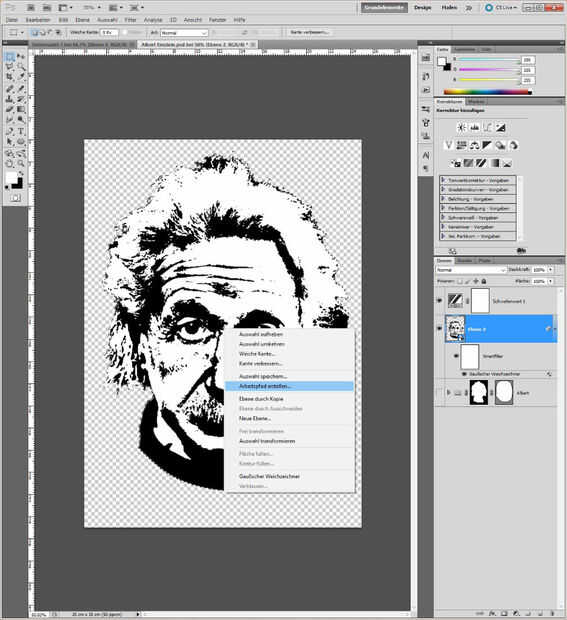
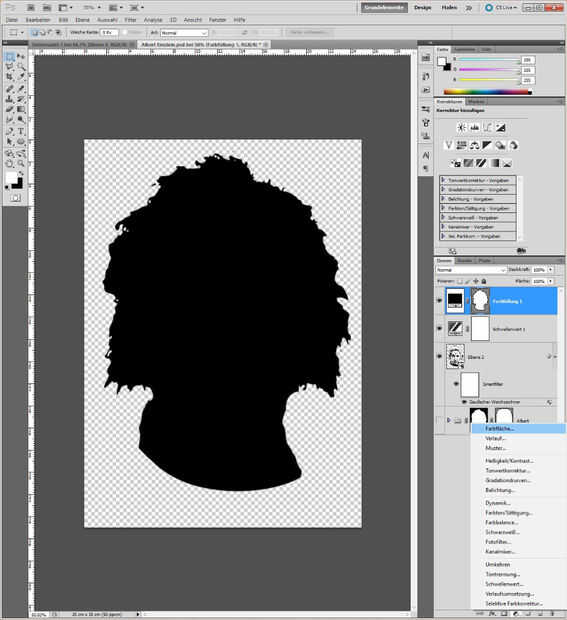
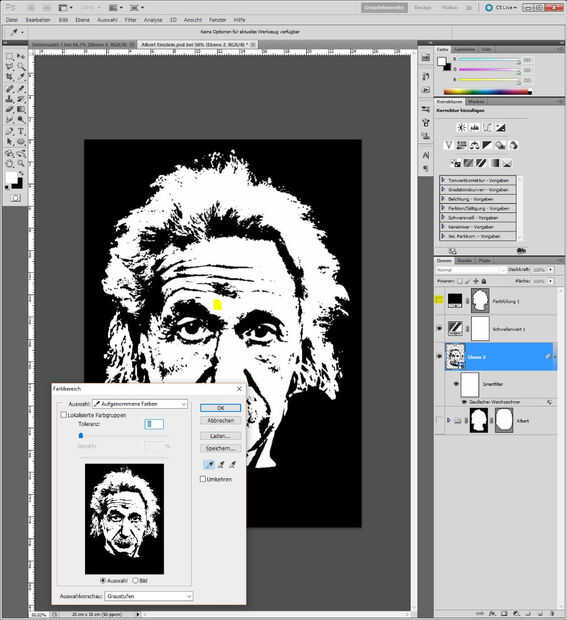
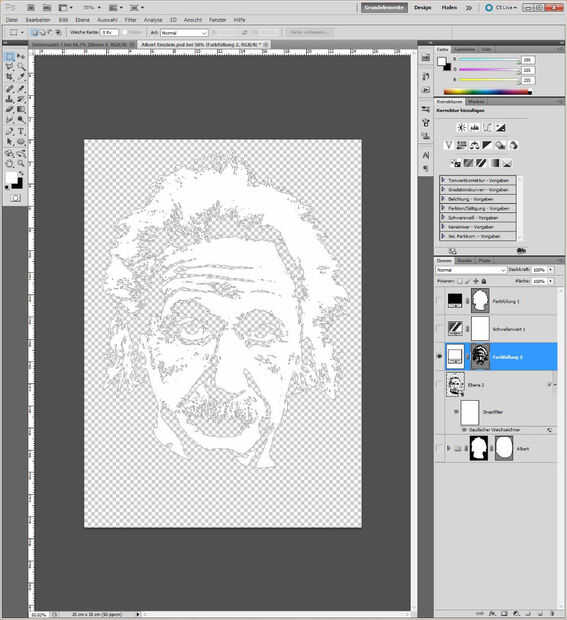
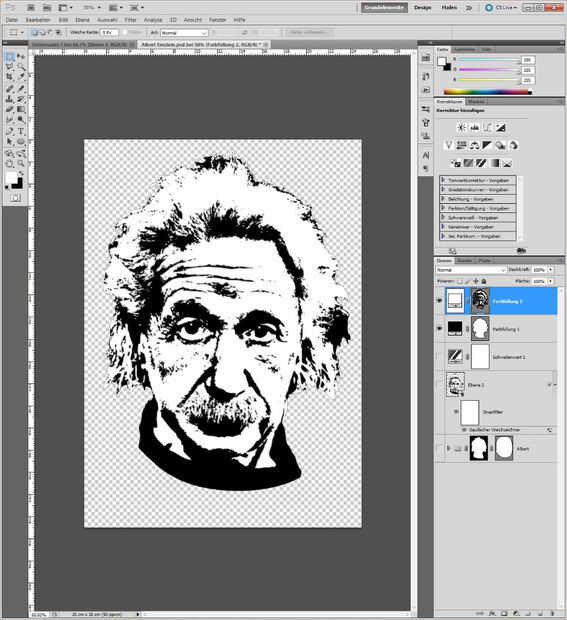
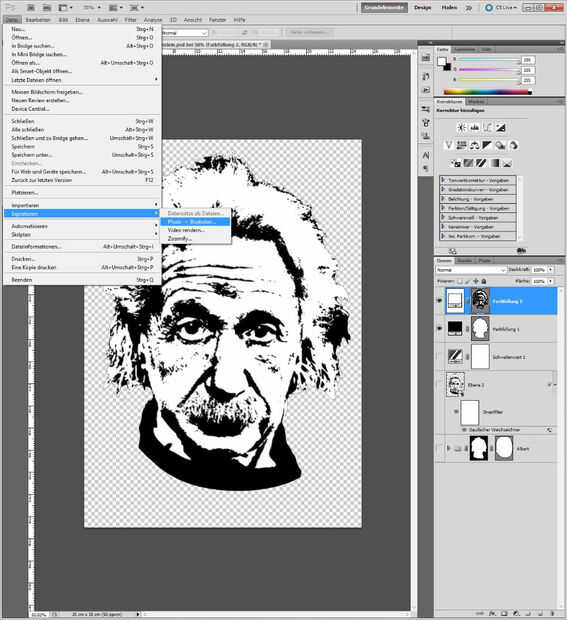
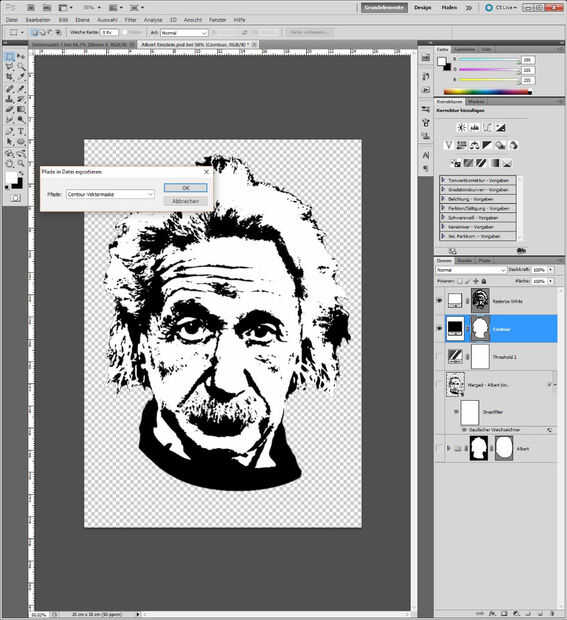
Dentro de la aplicación de edición de foto [Adobe Photoshop]
Exportar gráficos vectoriales de Adobe Photoshop, que Adobe Illustrator puede manejar bien, tenemos que ir sobre dos cosas más (alternativamente puedes usar B/W-imagen binaria, cargarlo directamente en Adobe Illustrator y seleccione calco, pero con eso, los caminos se convierten en más complicados):
- Primero Ctrl + clic en el icono de capa se fusionaron para hacer una selección.
Luego seleccione cualquier marquesina [M] o herramienta lazo [L], el área seleccionada con el botón derecho y elija 'Crear Workpath' (tolerancia alrededor 1.0 Px) y añadir un nuevo capa de relleno "Color sólido" > negro.
Hacen de esta la capa superior un setit a invisible (icono de ojo). - Ahora ir a la seleccionar > gama de colores y seleccionar cualquier área blanca y haga clic en OK.
A continuación, como en el paso anterior, haga clic derecho dentro del área seleccionada (blanco), 'Crear Workpath' y añadir una capa de relleno de Color sólido del ' blanco ' en la parte superior negra. - Establezca cada capa invisible excepto los dos colores sólidos. Juntos ahora debería verse como la imagen normal.
- Haga clic en el capa blanca y exportar su máscara vectorial para Adobe Illustrator mediante ' archivo > exportación > rutas -> Illustrator'. Guardar bajo "% Filename % - rasterizar White.ai"
- Repita esto para la capa de negro sólido y el nombre de la ruta exportada % "Filename % Contour.ai"













